猫头虎博客:SSH连接失败ssh: connect to host port 22: Connection refused”解决大揭秘
🌷🍁 博主猫头虎 带您 Go to New World.?🍁
🦄 博客首页——猫头虎的博客🎐
🐳《面试题大全专栏》 文章图文并茂🦕生动形象🦖简单易学!欢迎大家来踩踩~🌺
🌊 《IDEA开发秘籍专栏》学会IDEA常用操作,工作效率翻倍~💐
🌊 《100天精通Golang(基础入门篇)》学会Golang语言,畅玩云原生,走遍大小厂~💐
🪁🍁 希望本文能够给您带来一定的帮助🌸文章粗浅,敬请批评指正!🍁🐥
文章目录
🐱?👓《猫头虎博客:SSH连接失败ssh: connect to host port 22: Connection refused”解决大揭秘》

摘要
大家好,猫头虎博主来啦!🐱?💻 今天我们要探讨的话题是关于SSH连接失败的问题。在这篇文章里,你将学到SSH连接失败的原因和解决方法。本文适合所有技术爱好者,无论是初学者还是资深开发者。 SSH连接失败、端口22、Linux、系统配置、网络安全、远程登录。目的是帮助你快速定位问题并解决它,让你的SSH连接顺畅无阻。😺
引言
在日常工作中,SSH(Secure Shell)是我们经常用来远程登录和管理Linux服务器的重要工具。但有时你可能会遇到“ssh: connect to host port 22: Connection refused”的错误。作为一名技术博客专家,我将带领大家一探究竟,找出问题根源并解决它!🚀
正文
🌟 状况分析
最近有位朋友遇到一个棘手的问题:尝试SSH连接时失败,系统显示“Connection refused”。如下图所示,我们首先通过sudo netstat -tuln | grep 22命令检查22端口的情况,结果显示并无任何占用,这就排除了端口被占用的可能。

检查SSH服务
我们首先需要确认SSH服务的状态。使用以下命令:
systemctl status ssh
结果显示SSH服务未运行。尝试启动SSH服务:
systemctl start ssh
但遗憾的是,SSH服务仍无法启动,如下图所示:
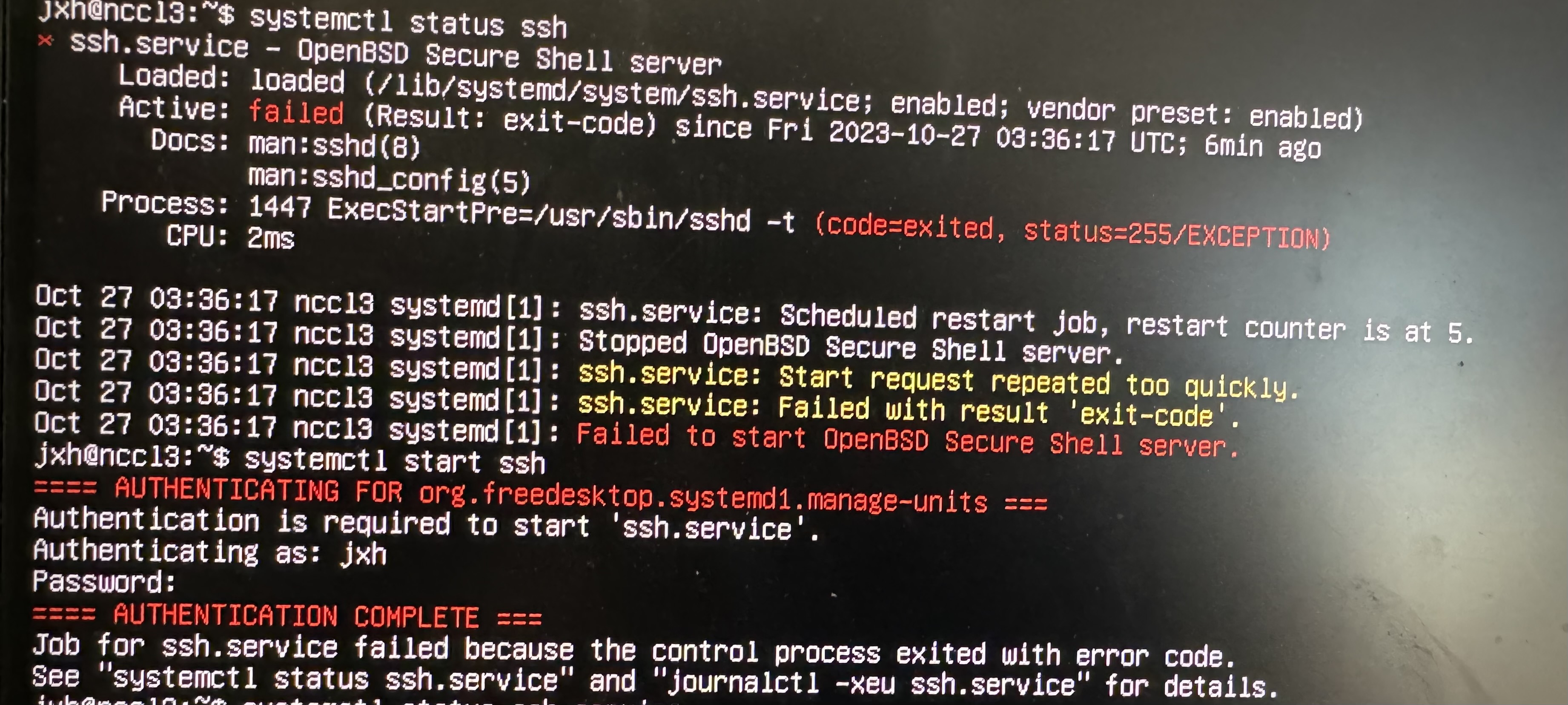
尝试解决方法
我们尝试了卸载和重新安装openssh-server,但问题依旧存在,错误信息一致。
🛠 解决步骤
接下来,我们需要查看SSH服务的日志,以确定导致服务无法启动的具体原因。运行以下命令:
journalctl -xeu ssh.service
根据提示,发现似乎是配置文件的第86行出了问题。
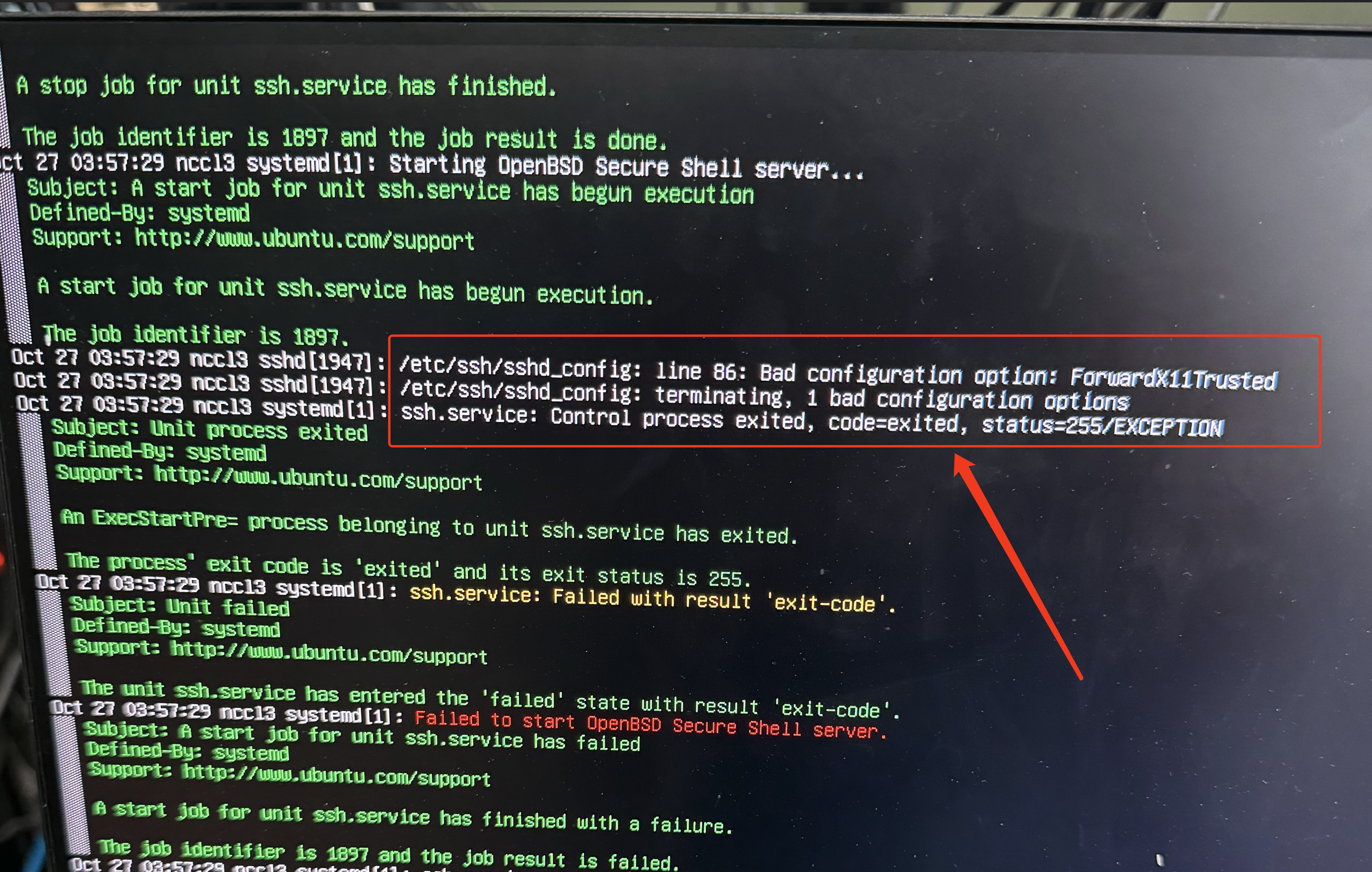
编辑配置文件
打开SSH的配置文件/etc/ssh/sshd_config:
sudo nano /etc/ssh/sshd_config
我们发现第86行有误配置,将其注释掉后保存并退出。接着,启动SSH服务:
sudo service ssh start
问题解决!SSH服务成功启动!
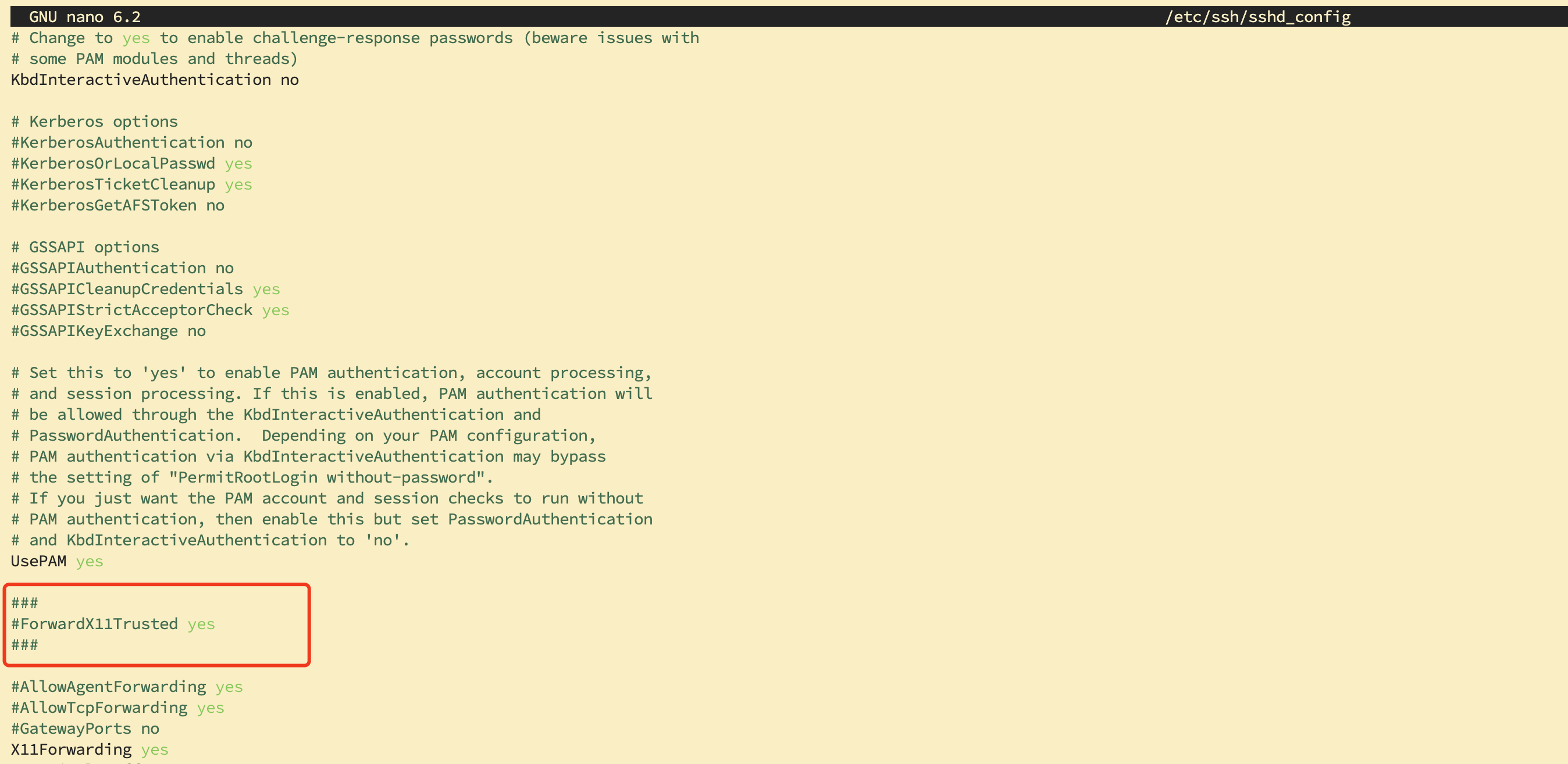
小结
在本文中,我们详细介绍了如何解决SSH连接失败的问题。关键步骤包括检查端口占用、确认SSH服务状态、查看服务日志,以及编辑配置文件。
参考资料
- “SSH: The Secure Shell (The Definitive Guide)” by Daniel J. Barrett, Richard E. Silverman, and Robert G. Byrnes.
- Linux Documentation
📊 表格总结
| 问题 | 解决步骤 | 重要性 |
|---|---|---|
端口占用检查 | sudo netstat -tuln | grep 22 | 高 |
| 确认SSH状态 | systemctl status ssh | 高 |
| 日志分析 | journalctl -xeu ssh.service | 高 |
| 编辑配置 | 修改/etc/ssh/sshd_config | 高 |
总结
SSH连接问题是一个常见的技术难题,但通过正确的诊断和方法,通常可以迅速解决。希望这篇文章能帮助你解决SSH连接失败的问题,让你的远程管理更加顺畅。
📢 如果对本文有任何疑问,欢迎点击下方名片,了解更多详细信息!

原创声明
======= ·
- 原创作者: 猫头虎
作者wx: Libin9iOak
微信公众号: 猫头虎技术团队
| 学习 | 复习 |
|---|---|
| ? |
本文为原创文章,版权归作者所有。未经许可,禁止转载、复制或引用。
作者保证信息真实可靠,但不对准确性和完整性承担责任。
未经许可,禁止商业用途。
如有疑问或建议,请联系作者。
感谢您的支持与尊重。
点击
下方名片,加入IT技术核心学习团队。一起探索科技的未来,共同成长。
本文来自互联网用户投稿,该文观点仅代表作者本人,不代表本站立场。本站仅提供信息存储空间服务,不拥有所有权,不承担相关法律责任。 如若内容造成侵权/违法违规/事实不符,请联系我的编程经验分享网邮箱:chenni525@qq.com进行投诉反馈,一经查实,立即删除!
- Python教程
- 深入理解 MySQL 中的 HAVING 关键字和聚合函数
- Qt之QChar编码(1)
- MyBatis入门基础篇
- 用Python脚本实现FFmpeg批量转换
- C++ OpenGL 3D GameTutorial 1:Making the window with win32 API学习笔记
- AI Table应用程序接口表的格式说明和作用
- 计算机网络——习题
- 55.Spring的 Aop的完整实现流程?
- YOLOv5改进之OTA、SimOTA
- 深入解析:如何使用Java、SpringBoot、Vue.js和MySQL构建课表管理系统
- 图书座位预约系统(JSP+java+springmvc+mysql+MyBatis)
- 智慧工地项目端监管端一体化SaaS云平台源码(微服务架构)
- C语言数据类型和变量 二
- 街机模拟游戏逆向工程(HACKROM)教程:[1]数据的存储与读取